Androidスマホを使っている人々にとっては、パソコンに定期的にAndroid端末のバックアップを行うことが賢明です。それにより、私たちのスマホに何か悪いことが起こっても(起こらないように祈っていますが)、その中の重要なデータはまだ安全に保存されています。
では、どうやってバックアップすればいいのでしょうか。
一番早く考え付くのは、USB接続でファイルをスマホからPCに移す方法ですね。スマホをUSBケーブルでPCに接続し、必要なファイルをフォルダごとに確認して、それからPCのフォルダに移すことです。
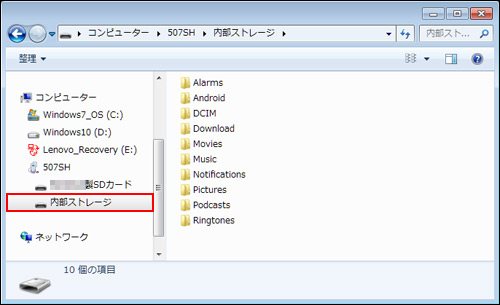
ただし、この方法には、移すことのできるファイルとできないファイルがあります。USBケーブルでスマホをPCに接続すると、スマホのドキュメントが表示されますが、その中に確認できるものは写真、ビデオ、録音などメディアファイルだけで、SMSなどのアプリのデータといった履歴類のものは確認できませんし、バックアップもできません。
また、ファイルはばらばらのフォルダに分散しており、確認するのに面倒です。
一、「Androidデータバックアップ・復元」でスマホファイルをPCにバックアップ
二、スマートフォンをPCにバックアップする前の準備
三、AndroidスマホのバックアップをPCに作成する
「Androidデータバックアップ・復元」でスマホファイルをPCにバックアップ
それでは、数クリックするだけで、Android携帯を一括でバックアップできるソフトはありますか?答えはイエスです!「FonePaw Androidデータバックアップ・復元」を使うことで、AndroidスマホのファイルをPCに簡単にバックアップできます。
Android携帯/タブレットで動画をバックアップする方法
このソフトは、連絡先、メッセージ、通話履歴、写真、オーディオ、ビデオ、ドキュメントを含む、Androidデバイス上の削除済みファイルと既存ファイルの両方を検出することができます。また、これらのファイルをPCにバックアップすることもできるため、ユーザーがPCにバックアップを作成するのに役立ちます。さらに、サムスン、HTC、LG、GoogleなどさまざまなブランドのAndroidスマホのデータバックアップにもサポートしています。
「FonePaw Androidデータバックアップ・復元」をダウンロードして、Androidスマホのファイルをルートなしにパソコンにバックアップするのを試してみましょう。
Windows Version DownloadMac Version Download
スマートフォンをPCにバックアップする前の準備
「FonePaw Androidデータバックアップ・復元」をPCで実行し、USBケーブルでAndroidスマホをコンピュータに接続します。
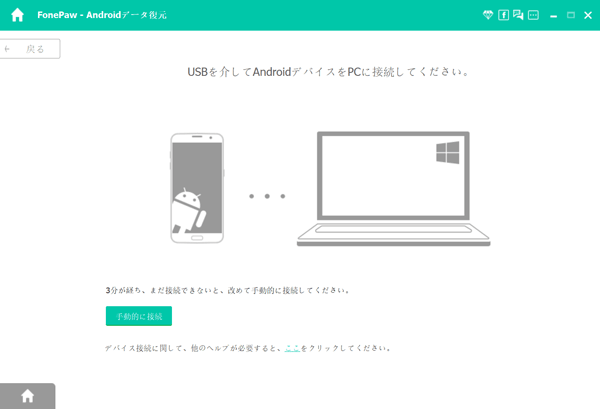
スマホのUSBデバッグがオフの場合、次のページが表示します。 指示に従って、スマホのUSBデバッグをオンにしてください。

「Androidデータバックアップ」または「ワンクリックバックアップ」をクリックしてバックアップを開始します。
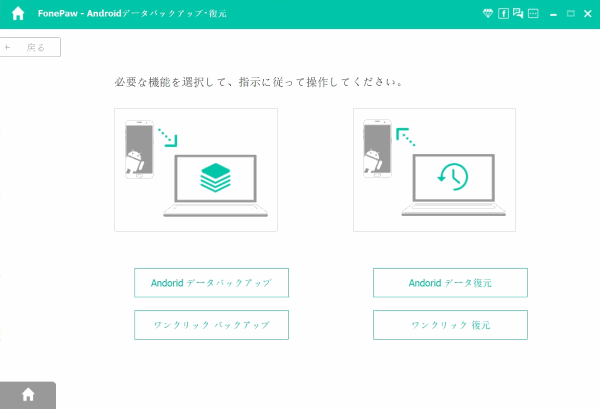
「Androidデータバックアップ」に入ると、バックアップを行うためにデータタイプを選択する必要があります。このプロセスにおいて、パスワードを設定してファイルを暗号化することができます。
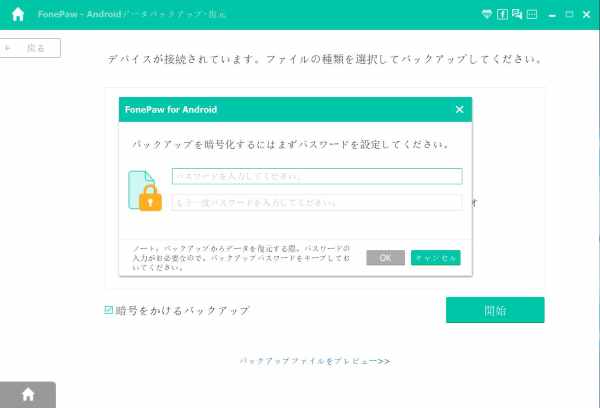
AndroidスマホのバックアップをPCに作成する
準備が整い次第、「FonePaw Androidデータバックアップ・復元」はお使いのスマホのファイルをバックアップし始めます。ファイルサイズによって時間がかかる場合があります。
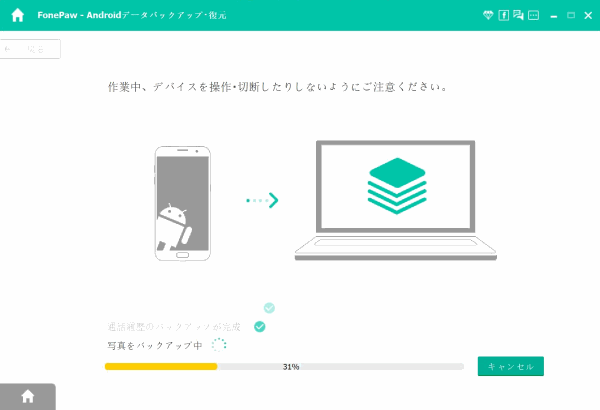
バックアップが終了したら、バックアップファイルの情報が取得できます。「OK」ボタンをクリックして詳細を確認してください。その後、PCに複数のAndroidスマホバックアップを作成することもできます。
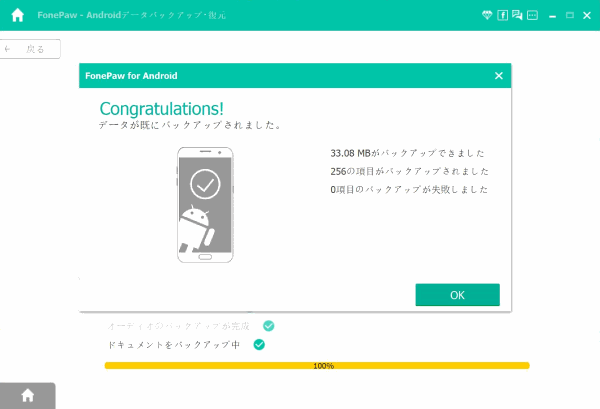
「FonePaw Androidデータバックアップ・復元」を使用すれば、AndroidスマホのファイルをPCにバックアップすることが簡単にできてしまいます。また、ルートしていないAndroidスマホのほかに、Androidタブレットのファイルバックアップにも完全に対応しています。
 オンラインPDF圧縮
オンラインPDF圧縮 オンラインPDF圧縮
オンラインPDF圧縮


